如何用另一台电脑给另一台电脑装系统-怎么使用其他电脑系统
1.新买固态硬盘安装好系统后可否换到其他电脑上当系统盘使用?
2.电脑怎么装虚拟机系统
3.XP系统的电脑怎么换别的系统?
新买固态硬盘安装好系统后可否换到其他电脑上当系统盘使用?
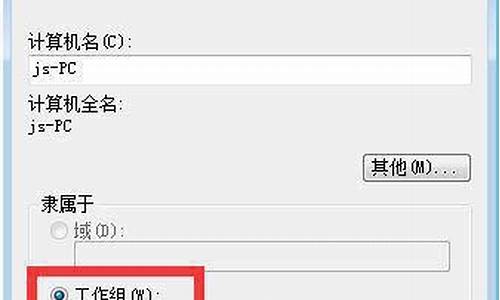
大家好我是大明,安装好系统后的固态硬盘想要换到另一台电脑上是可以的,不过由于两台电脑的配置不一样,在更换完后一定会出现驱动不兼容的问题,甚至会出现由于驱动不兼容,进不去系统,黑屏的问题,那么接下来大明就讲解一下这固态硬盘装好系统换另一台电脑时怎样才能顺利进入系统。方法一
由于两台电脑的配置不一样,所以在换完硬盘之后一定会出现驱动不兼容的问题,那么详细操作步骤是:当换完硬盘后不要急着进入操作系统,可以开机一直按F8键选择?安全模式?敲回车,进入系统的安全模式。
安全模式不会加载任何驱动程序,所以也不会有任何的?排异反应?,当进入安全模式后右键单击?计算机?选择?设备管理器?将所有的驱动程序都卸载掉,详细操作步骤是:右键单击?当前驱动?选择?卸载?就可以了。
卸载完所有的驱动后,操作系统就等于是没有安装任何驱动程序,然后在重启电脑正常的进入操作系统就可以了,最后将另一台电脑的所有驱动程序都安装上就可以了。
方法二当换完硬盘后可以正常的进入操作系统,进入系统后会在桌面的右下角会提示发现新硬件,要求安装驱动程序,这是因为当前系统的驱动与硬件的不匹配导致的。
接着可以不用理会任何提示,直接使用第三方驱动安装工具,例如?驱动精灵?选择?驱动管理?选项,软件会自动检测出当前硬件的驱动程序,最后直接点击?安装驱动?就可以了。
总结将安装好系统的固态硬盘安装到另一台电脑上,如果可以顺利进入系统那固然很好,大家只需要安装驱动就可以了。
如果不能正常进入系统例如?黑屏机?等问题,那就只能在安装一便操作系统了。
以上就是今天分享的内容,如果对大家有所帮助的话就 点点赞 关注一下,大明会持续创作关于?电脑维护及应用?的作品,本期问答就讲到这里,咱们下期再见!
电脑怎么装虚拟机系统
如果你用的是VMware Workstation 首先“新建虚拟机”
1、选择 “新建虚拟机” 下一步
2、选择 “稍后安装操作系统” 下一步
3、选择 你想安装的操作系统 下一步
4、选择 安装虚拟系统的位置,先在非系统盘里建好一个文件夹。下一步注:最好不要放在系统盘
5、选择 虚拟磁盘大小 下一步
6、点击 完成 也可以选择“自定义硬件”打印机什么的,要是不需要可以移除。
7、首先不要开机,先进入“编辑虚拟机设置”找到"CD/DVD (SATA)选择"使用ISO映像文件“选择你下载好的系统。单击 ”确定“ 即可。然后开启虚拟机,接下来的步骤 就像平时装系统一样
其他
1.在虚拟机中运行你安装好的Vista操作系统,看到系统桌面后,执行“操作→安装或升级附加模块”命令,这时虚拟机会自动载入附加模块到虚拟光驱并自动运行安装程序。一路Next完成安装,然后重新启动虚拟机。
提示:如果附加模块没有自动运行,请双击Vista操作系统中的光驱图标来运行它或右击执行“Autorun”命令。
2.切换到“Virtual PC控制台”窗口,点击“设置”按钮,在打开的对话框中选择“共享文件夹”项,点击“共享文件夹”按钮并选择要共享的物理硬盘或文件夹,虚拟机会自动为这些共享文件夹分配盘符,你也可在“盘符”项中指定自己想要的任何盘符,最后勾选“始终共享”项,并按下“确定”按钮(图5)。
3.现在回到你的虚拟机Vista操作系统中,双击打开“Computer”在“我的电脑”中就能看到共享文件夹了,双击打开这些共享文件夹,就能在其中随心所欲地对共享文件夹进行各种读写操作了。
提示:要让虚拟机操作系统与真实电脑实现共享上网也很简单,你可以在“设置”对话框中选择“网络连接”项,然后将“适配器1”设置为“共享连接(NAT)”,再为虚拟机设置正确的网关便可轻松共享上网。要在虚拟机中调用打印机等外部设备,可在“设置”对话框中选择你相应的端口如LPT1,将其值设为“物理LPT”便可,其它诸如COM端口等设备操作方法与此类似。
XP系统的电脑怎么换别的系统?
想要把自己电脑的系统从XP变为Windows7等其他系统需要重装电脑系统,系统重装方法如下:
一、使用系统安装光盘安装系统。找到系统安装光盘之后,将光盘插入电脑光盘驱动器处,待开机时按提示进入BIOS启动项界面(一般是按Delete键或者F2键,但不一定,根据电脑提示按键),在BIOS界面设置电脑从光盘启动。之后按提示重装系统即可。
二、使用辅助软件安装系统。使用一些辅助软件也可以重装系统,比如软媒魔方。使用软媒魔方安装系统的方法如下:
1、从网上下载Windows系统的官方镜像文件和软媒魔方软件,安装软媒魔方软件到电脑;
2、打开软媒魔方软件,在其更多工具栏中找到“硬盘装机”选项左键单击;
3、在打开的界面中设置找到放置Windows系统镜像的文件目录,并设置解压目录,然后点击开始解压;
4、解压完成之后开始安装系统,按照提示操作即可。
三、也可以使用U盘启动盘安装系统。使用老毛桃制作系统U盘和使用系统U盘安装系统的方法如下:
制作系统U盘:
1、另找一台可用的电脑,从网上下载老毛桃软件,在电脑上安装。
2、插入U盘,打开老毛桃U盘制作工具。默认页面为“U盘启动”选项卡下的“普通模式”。
3、在老毛桃界面,在“U盘启动”,“普通模式”下进行U盘制作。模式选择“HDD-FAT32”“请选择”好U盘后,点击“一键制作U盘启动盘”。
4、制作U盘启动盘会删除U盘中的数据,所以在制作之前需要把U盘的重要数据进行备份。
5、制作好U盘会有“电脑模拟器”提示,可以点击进入模拟器模拟。
6、制作完成后U盘名称变化为“老毛桃U盘”,并且U盘空间变小了。
7、此时需要把ISO文件移动到U盘“GHO”文件里。便可以用U盘启动重装系统了。
用老毛桃制作的U盘启动盘安装系统的方法:
1、启动电脑前,插上U盘,在启动过程中按住F12(也可能是其他按键,注意电脑提示),进入BIOS界面 。
2、在BIOS界面设置电脑从U盘启动。
3、设置完成后开始启动电脑进入U盘启动界面。
4、在界面中选择运行老毛桃Win8PE界面,Enter键确认选择。
5、进入界面之后会打开系统重装设置窗口,一般来说窗口中会直接找到U盘目录下的GHO文件,如果没有就浏览选择GHO文件。
6、左键单击下方的硬盘选项中的C盘,然后点击窗口下放的“确定”按钮。
7、系统将会提示开始进行系统还原,选择确定即可。
上述设置完成之后系统就会开始还原为IOS镜像中的Windows系统,时间有点长,请耐心等待。
声明:本站所有文章资源内容,如无特殊说明或标注,均为采集网络资源。如若本站内容侵犯了原著者的合法权益,可联系本站删除。












